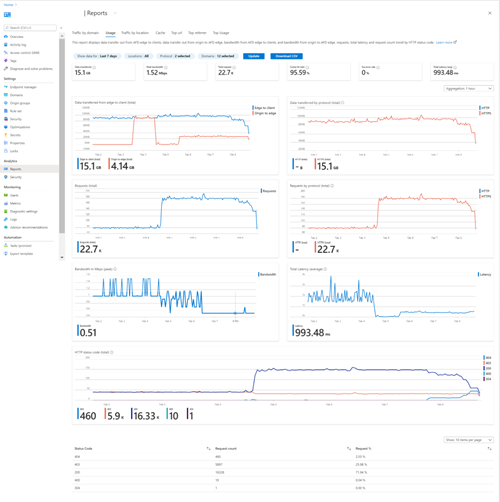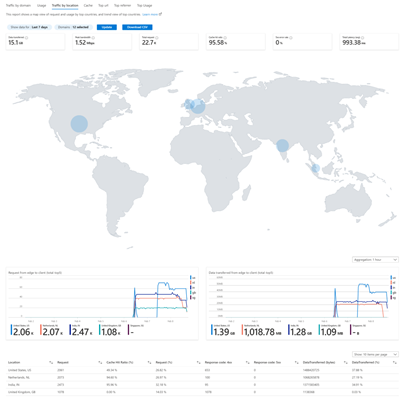Relatórios do Azure Front Door
Os relatórios de análise do Azure Front Door fornecem uma visão interna e abrangente de como seu perfil do Azure Front Door se comporta, juntamente com as métricas de firewall de aplicativo Web (WAF) associadas. Você também pode aproveitar os logs do Azure Front Door para fazer mais solução de problemas e depuração.
Os relatórios incorporados incluem informações sobre o tráfego e a segurança da aplicação. O Azure Front Door fornece relatórios de tráfego e relatórios de segurança.
| Relatório de tráfego | Detalhes |
|---|---|
| Principais métricas em todos os relatórios | Mostra os dados gerais que foram enviados dos pontos de presença de borda (PoPs) da Porta da Frente do Azure para os clientes, incluindo:
|
| Tráfego por domínio | Fornece uma visão geral de todos os domínios dentro do seu perfil do Azure Front Door:
|
| Tráfego por localização |
|
| Utilização |
|
| Armazenamento em cache |
|
| URL superior |
|
| Referenciador superior |
|
| Agente de usuário superior |
|
| Relatório de segurança | Detalhes |
|---|---|
| Visão geral das principais métricas |
|
| Métricas por dimensões |
|
Nota
Os relatórios de segurança só estão disponíveis quando você usa a camada premium do Azure Front Door.
Os relatórios são gratuitos. A maioria dos relatórios é baseada em dados de log de acesso, mas você não precisa habilitar logs de acesso ou fazer alterações de configuração para usar os relatórios.
Como aceder aos relatórios
Os relatórios podem ser acessados por meio do portal do Azure e da API do Azure Resource Manager. Você também pode baixar relatórios como arquivos CSV (valores separados por vírgula).
Os relatórios suportam qualquer intervalo de datas selecionado dos 90 dias anteriores. Com pontos de dados a cada 5 minutos, a cada hora ou todos os dias com base no intervalo de datas selecionado. Normalmente, você pode visualizar dados com atraso de até uma hora e, ocasionalmente, com atraso de até algumas horas.
Acessar relatórios usando o portal do Azure
Entre no portal do Azure e selecione seu perfil Azure Front Door Standard/Premium.
No painel de navegação, selecione Relatórios ou Segurança em Análise.
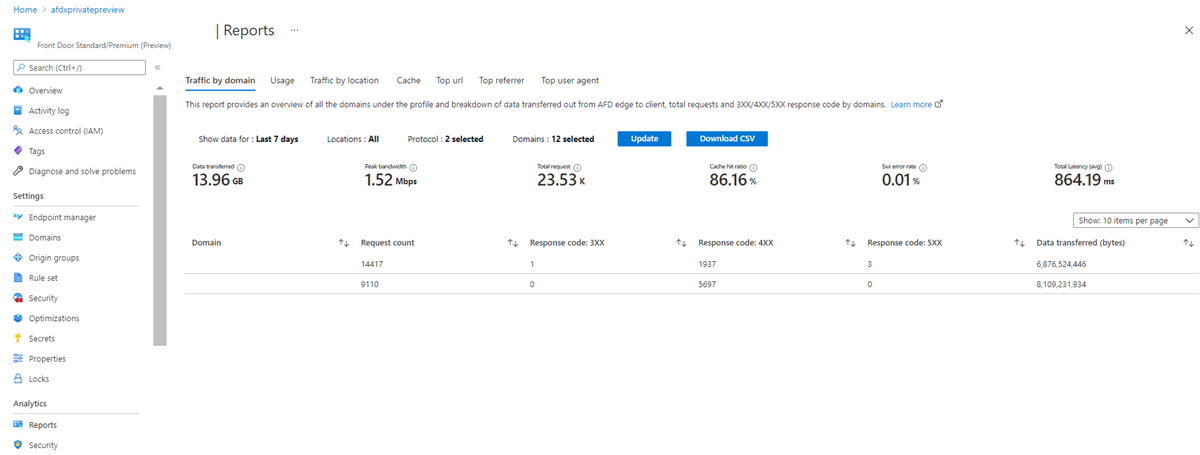
Selecione o relatório que deseja visualizar.
- Tráfego por domínio
- Utilização
- Tráfego por localização
- Cache
- URL superior
- Referenciador superior
- Agente de usuário superior
Depois de escolher o relatório, você pode selecionar diferentes filtros.
Mostrar dados para: Selecione o intervalo de datas para o qual você deseja exibir o tráfego por domínio. As gamas disponíveis são:
- Últimas 24 horas
- Últimos 7 dias
- Últimos 30 dias
- Últimos 90 dias
- Este mês
- Último mês
- Data personalizada
Por padrão, os dados são mostrados dos últimos sete dias. Para relatórios com gráficos de linhas, a granularidade dos dados acompanha os intervalos de datas selecionados como o comportamento padrão.
- 5 minutos - um ponto de dados a cada 5 minutos para intervalos de datas menores ou iguais a 24 horas. Esse nível de granularidade pode ser usado para intervalos de datas de 14 dias ou menos.
- Por hora – um ponto de dados a cada hora para datas varia entre 24 horas e 30 dias.
- Por dia – um ponto de dados por dia para intervalos de datas superiores a 30 dias.
Selecione Agregação para alterar a granularidade de agregação padrão.
Localização: Selecione um ou mais países/regiões para filtrar pelos locais do cliente. Os países/regiões são agrupados em seis regiões: América do Norte, Ásia, Europa, África, Oceania e América do Sul. Consulte o mapeamento de países/regiões. Por padrão, todos os países são selecionados.
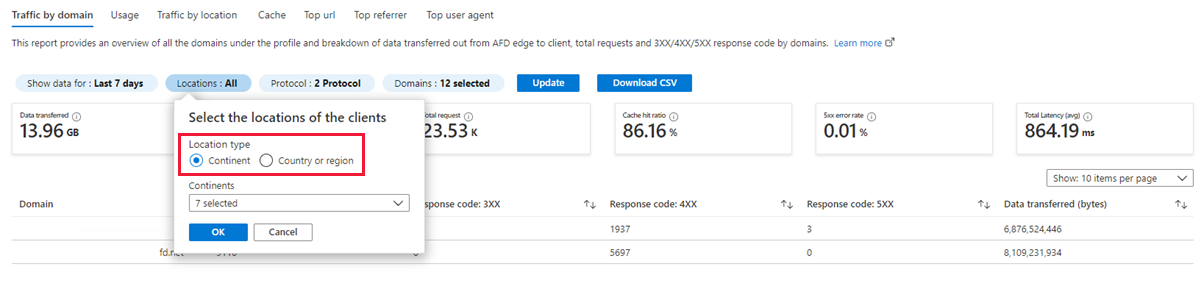
Protocolo: Selecione HTTP ou HTTPS para visualizar os dados de tráfego do protocolo selecionado.
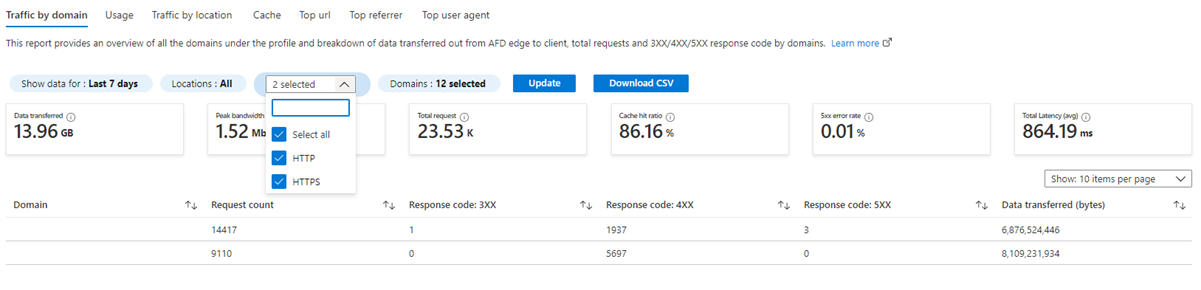
Domínios - Selecione um ou mais pontos de extremidade ou domínios personalizados. Por padrão, todos os pontos de extremidade e domínios personalizados são selecionados.
- Se você excluir um ponto de extremidade ou um domínio personalizado em um perfil e, em seguida, recriar o mesmo ponto de extremidade ou domínio em outro perfil, o relatório contará o novo ponto de extremidade como um ponto de extremidade diferente.
- Se você excluir um domínio personalizado e vinculá-lo a um ponto de extremidade diferente, o comportamento dependerá de como você exibe o relatório. Se você exibir o relatório por domínios personalizados, eles serão tratados como um domínio personalizado. Se você exibir o relatório por ponto de extremidade, eles serão tratados como itens separados.
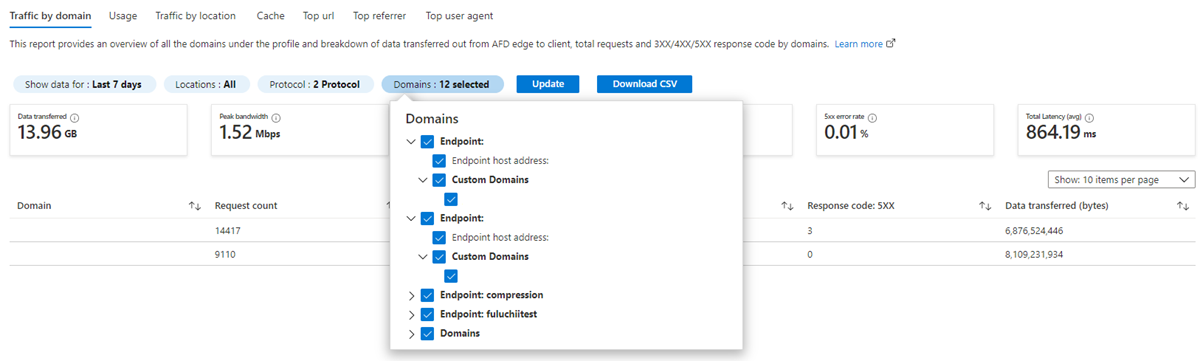
Se desejar exportar os dados para um arquivo CSV, selecione o link Baixar CSV na guia selecionada.
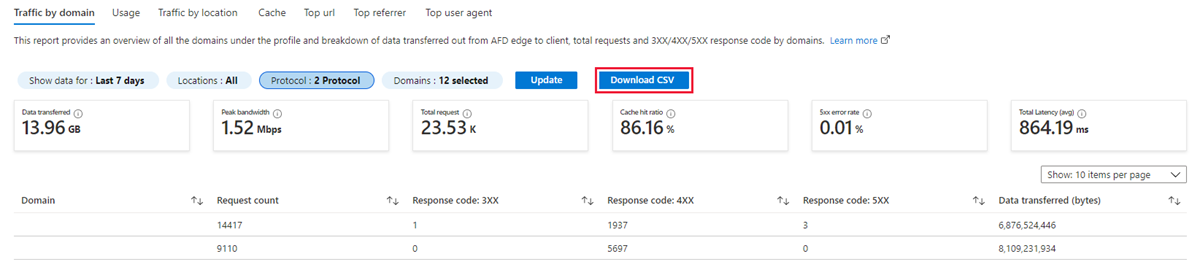
Exportar relatórios em formato CSV
Você pode baixar qualquer um dos relatórios do Azure Front Door como um arquivo CSV. Cada relatório CSV inclui algumas informações gerais e as informações estão disponíveis em todos os arquivos CSV:
| valor | Description |
|---|---|
| Relatório | O nome do relatório. |
| Domínios | A lista de pontos de extremidade ou domínios personalizados para o relatório. |
| DataInícioUTC | O início do intervalo de datas para o qual você gerou o relatório, em Tempo Universal Coordenado (UTC). |
| Data-de-fimUTC | O final do intervalo de datas para o qual você gerou o relatório, em Tempo Universal Coordenado (UTC). |
| GeneratedTimeUTC | A data e a hora em que você gerou o relatório, em Tempo Universal Coordenado (UTC). |
| Localização | A lista dos países/regiões de origem dos pedidos do cliente. O valor é All por padrão. Não aplicável ao relatório de segurança . |
| Protocolo | O protocolo da solicitação, que é HTTP ou HTTPS. Não aplicável a URL principal, tráfego por agente de usuário e relatórios de segurança. |
| Agregação | A granularidade da agregação de dados em cada linha, a cada 5 minutos, a cada hora e todos os dias. Não aplicável a Tráfego por domínio, URL principal, Tráfego por relatórios de agente de usuário e Relatórios de segurança . |
Cada relatório também inclui suas próprias variáveis. Selecione um relatório para exibir as variáveis que o relatório inclui.
- Tráfego por domínio
- Tráfego por localização
- Utilização
- Armazenamento em cache
- URL superior
- Agente de usuário superior
- Segurança
O relatório Tráfego por domínio inclui estes campos:
- Domínio
- Pedido Total
- Taxa de acerto na cache
- 3XX Pedidos
- 4XX Pedidos
- 5XX Pedidos
- ByteTransferredFromEdgeToClient
Principais métricas incluídas em todos os relatórios
As métricas a seguir são usadas nos relatórios.
| Métrico | Description |
|---|---|
| Dados Transferidos | Mostra os dados transferidos dos PoPs de borda do Azure Front Door para o cliente para o período de tempo selecionado, locais do cliente, domínios e protocolos. |
| Largura de banda de pico | Pico de uso de largura de banda em bits por segundo dos PoPs de borda do Azure Front Door para clientes para o período de tempo selecionado, locais de clientes, domínios e protocolos. |
| Total de Pedidos | O número de solicitações que os PoPs de borda do Azure Front Door responderam aos clientes para o período selecionado, locais de clientes, domínios e protocolos. |
| Taxa de acerto na cache | A porcentagem de todas as solicitações armazenáveis em cache para as quais o Azure Front Door forneceu o conteúdo de seus caches de borda para o período selecionado, locais de clientes, domínios e protocolos. |
| 5XX Taxa de erro | A porcentagem de solicitações para as quais o código de status HTTP para o cliente foi um 5XX para o período selecionado, locais do cliente, domínios e protocolos. |
| Latência Total | Latência média de todas as solicitações para o período selecionado, locais de clientes, domínios e protocolos. A latência para cada solicitação é medida como o tempo total de quando a solicitação do cliente é recebida pelo Azure Front Door até o último byte de resposta enviado do Azure Front Door para o cliente. |
Relatório de tráfego por domínio
O relatório de tráfego por domínio fornece uma exibição de grade de todos os domínios sob este perfil do Azure Front Door.
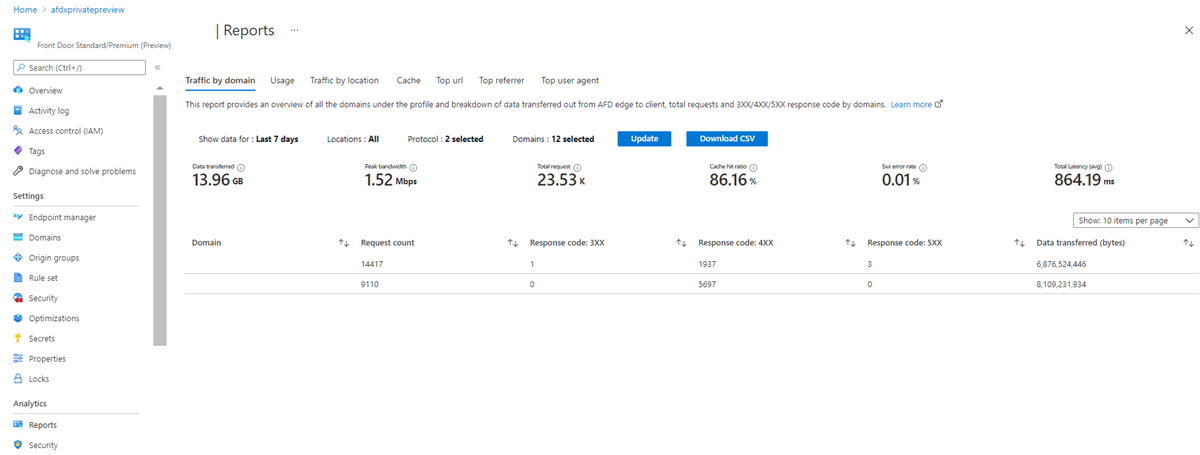
Neste relatório, você pode visualizar:
- Contagens de pedidos
- Dados transferidos do Azure Front Door para o cliente
- Solicitações com código de status (3XX, 4XX e 5XX) de cada domínio
Os domínios incluem domínios de ponto de extremidade e domínios personalizados.
Você pode ir para outras guias para investigar mais ou visualizar o log de acesso para obter mais informações se encontrar as métricas abaixo de sua expectativa.
Relatório de utilização
O relatório de uso mostra as tendências do tráfego e do código de status de resposta por várias dimensões.
As dimensões incluídas no relatório de utilização são:
- Dados transferidos de borda para cliente e de origem para borda, em um gráfico de linhas.
- Dados transferidos da borda para o cliente por protocolo, em um gráfico de linhas.
- Número de solicitações da borda para clientes, em um gráfico de linhas.
- Número de solicitações de borda para clientes por protocolo (HTTP e HTTPS), em um gráfico de linhas.
- Largura de banda da borda para o cliente, em um gráfico de linhas.
- Latência total, que mede o tempo total desde a solicitação do cliente recebida pelo Azure Front Door até o último byte de resposta enviado do Azure Front Door para o cliente, em um gráfico de linhas.
- Número de solicitações da borda para clientes por código de status HTTP, em um gráfico de linhas. Cada solicitação gera um código de status HTTP. O código de status HTTP aparece como HTTPStatusCode no log de acesso bruto. O código de status descreve como o PoP de borda da Porta da Frente do Azure lidou com a solicitação. Por exemplo, um código de status 2XX indica que a solicitação foi atendida com êxito a um cliente. Enquanto um código de status 4XX indica que ocorreu um erro.
- Número de solicitações da borda para clientes por código de status HTTP, em um gráfico de linhas. A porcentagem de solicitações por código de status HTTP é mostrada em uma grade.
Relatório de tráfego por localização
O relatório de tráfego por localização exibe:
- Os 50 principais países/regiões de visitantes que mais acedem aos seus ativos.
- Uma desagregação das métricas por países/regiões e dá-lhe uma visão geral dos países/regiões onde é gerado mais tráfego.
- Os países/regiões que têm taxas de acertos de cache mais altas e taxas de código de erro 4XX/5XX mais altas.
Os relatórios incluem os seguintes elementos:
- Uma vista de mapa do mundo dos 50 principais países/regiões por dados transferidos ou pedidos à sua escolha.
- Dois gráficos de linhas mostrando uma visualização de tendência dos cinco principais países/regiões por dados transferidos e solicitações de sua escolha.
- Uma grade dos principais países ou regiões com dados correspondentes transferidos do Azure Front Door para clientes, a porcentagem de dados transferidos para fora, o número de solicitações, a porcentagem de solicitações por país ou região, taxa de acertos do cache, contagens de código de resposta 4XX e contagens de código de resposta 5XX.
Relatório de cache
O relatório de cache fornece uma exibição de gráfico de acertos e erros de cache e a taxa de acertos do cache, com base em solicitações. Compreender como o Azure Front Door armazena em cache o seu conteúdo ajuda-o a melhorar o desempenho da sua aplicação, uma vez que os acessos à cache proporcionam o desempenho mais rápido. Você pode otimizar as velocidades de entrega de dados minimizando as falhas de cache.
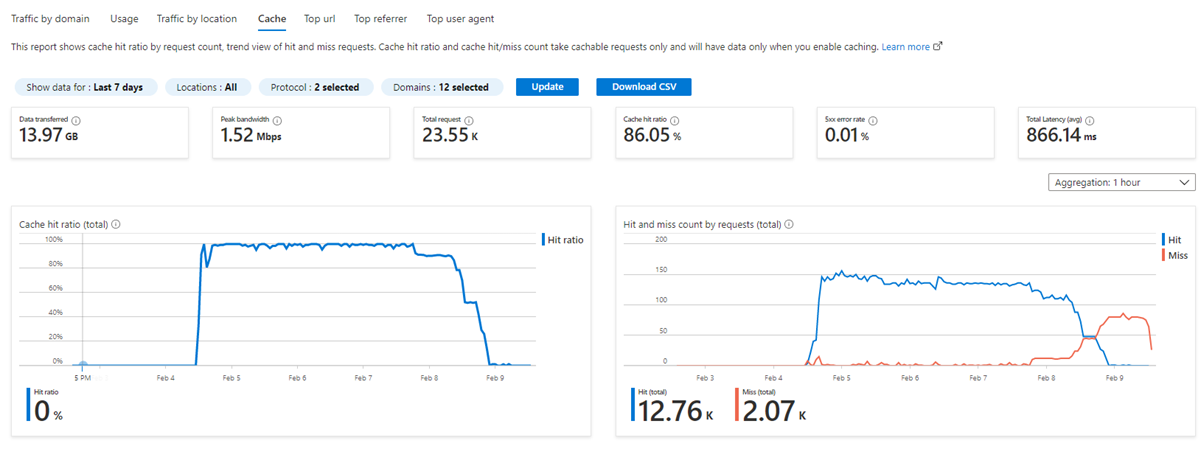
O relatório de cache inclui:
- Cache hit and miss count trend, em um gráfico de linhas.
- Taxa de acertos do cache, em um gráfico de linhas.
Acertos/erros de cache descrevem o número de solicitações de acertos de cache e erros de cache para solicitações de clientes.
- Hits: solicitações de cliente que são atendidas diretamente dos PoPs de borda do Azure Front Door. Refere-se às solicitações cujos valores para CacheStatus nos logs de acesso bruto são HIT, PARTIAL_HIT ou REMOTE_HIT.
- Miss: solicitações de cliente que são atendidas por POPs de borda do Azure Front Door buscando conteúdo da origem. Refere-se às solicitações cujos valores para o campo CacheStatus nos logs brutos de acesso bruto são MISS.
A taxa de acertos do cache descreve a porcentagem de solicitações armazenadas em cache que são atendidas diretamente da borda. A fórmula da taxa de acertos do cache é: (PARTIAL_HIT +REMOTE_HIT+HIT/ (HIT + MISS + PARTIAL_HIT + REMOTE_HIT)*100%.
As solicitações que atendem aos seguintes requisitos são incluídas no cálculo:
- O conteúdo solicitado foi armazenado em cache em um PoP da Porta da Frente do Azure.
- Conteúdo parcial armazenado em cache para fragmentação de objetos.
Exclui todos os seguintes casos:
- Solicitações que são negadas devido a um Conjunto de Regras.
- Solicitações que contêm o conjunto de regras correspondente, que é definido para desabilitar o cache.
- Solicitações que são bloqueadas pelo WAF da Porta da Frente do Azure.
- Solicitações quando os cabeçalhos de resposta de origem indicam que eles não devem ser armazenados em cache. Por exemplo, solicitações com
Cache-Control: private,Cache-Control: no-cacheouPragma: no-cachecabeçalhos impedem que a resposta seja armazenada em cache.
Relatório de URL principal
O relatório de URL superior permite que você visualize a quantidade de tráfego incorrido por meio de um determinado ponto de extremidade ou domínio personalizado. Você vê dados para os 50 ativos mais solicitados durante qualquer período nos últimos 90 dias.
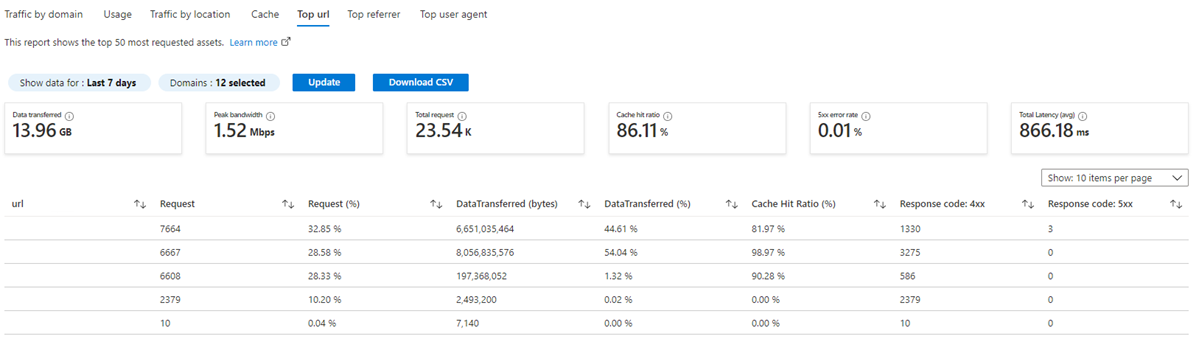
URLs populares são exibidos com os seguintes valores:
- URL, que se refere ao caminho completo do ativo solicitado no formato de
http(s)://contoso.com/index.html/images/example.jpg. URL refere-se ao valor do campo RequestUri no log de acesso bruto. - A solicitação conta.
- A solicitação conta como uma porcentagem do total de solicitações atendidas pelo Azure Front Door.
- Dados transferidos.
- Percentagem de dados transferidos.
- Porcentagem da taxa de acertos do cache.
- Pedidos com códigos de resposta de 4XX.
- Pedidos com códigos de resposta de 5XX.
O usuário pode classificar URLs por contagem de solicitações, porcentagem de contagem de solicitações, dados transferidos e porcentagem de dados transferidos. O sistema agrega todas as métricas por hora, e elas podem variar com base no período selecionado.
Nota
Os principais URLs podem mudar com o tempo. Para obter uma lista precisa das 50 principais URLs, o Azure Front Door conta todas as suas solicitações de URL por hora e mantém o total em execução ao longo de um dia. Os URLs na parte inferior dos 50 URLs podem subir ou sair da lista ao longo do dia, portanto, o número total desses URLs são aproximações.
Os 50 principais URLs podem subir e descer na lista, mas raramente desaparecem da lista, por isso os números dos principais URLs são geralmente confiáveis. Quando um URL sai da lista e aumenta novamente ao longo de um dia, o número de solicitações durante o período em que elas estão ausentes da lista é estimado com base no número da solicitação da URL que aparece nesse período.
Relatório de referência superior
O relatório de referência superior mostra os 50 principais referenciadores para um determinado ponto de extremidade ou domínio personalizado do Azure Front Door. Você pode visualizar dados de qualquer período nos últimos 90 dias. Um referenciador indica a URL a partir da qual uma solicitação foi gerada. O referenciador pode vir de um mecanismo de pesquisa ou de outros sites. Se um usuário digitar uma URL (por exemplo, https://contoso.com/index.html) diretamente na barra de endereço de um navegador, o referenciador para a solicitação será Vazio.
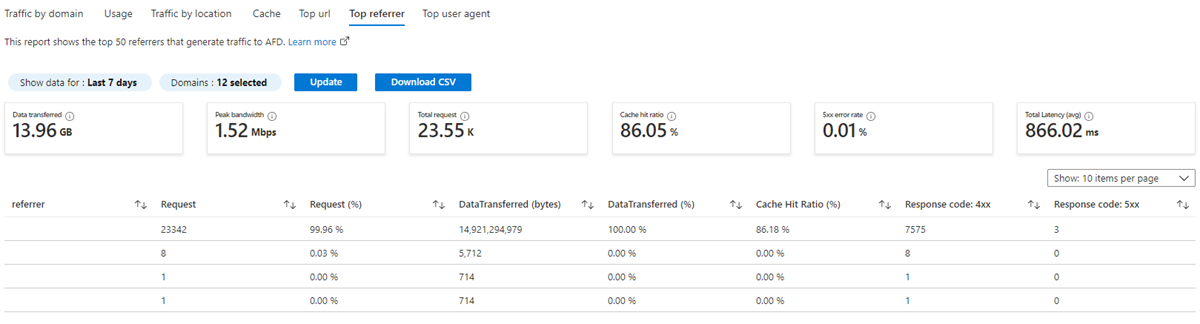
O relatório de referência superior inclui os seguintes valores.
- Referenciador, que é o valor do campo Referenciador no log de acesso bruto.
- A solicitação conta.
- As solicitações contam como uma porcentagem do total de solicitações atendidas pelo Azure Front Door no período de tempo selecionado.
- Dados transferidos.
- Percentagem de dados transferidos.
- Porcentagem da taxa de acertos do cache.
- Pedidos com código de resposta como 4XX.
- Pedidos com código de resposta como 5XX.
Você pode classificar por contagem de solicitações, solicitar %, dados transferidos e dados transferidos. O sistema agrega todas as métricas por hora, e elas podem variar com base no período selecionado.
Relatório do agente de usuário principal
O relatório do principal agente de usuário mostra exibições gráficas e estatísticas dos 50 principais agentes de usuário que foram usados para solicitar conteúdo. A lista a seguir mostra exemplos de agentes de usuário:
- Mozilla/5.0 (Windows NT 10.0; WOW64)
- AppleWebKit/537.36 (KHTML, como o Gecko)
- Cromo/86.0.4240.75
- Safari/537.36.
Uma grade exibe as contagens de solicitações, solicitação %, dados transferidos e dados transferidos, cache Hit Ratio, solicitações com código de resposta como 4XX e solicitações com código de resposta como 5XX. User Agent refere-se ao valor de UserAgent em logs de acesso.
Nota
Os principais agentes de usuário podem mudar ao longo do tempo. Para obter uma lista precisa dos 50 principais agentes de usuário, o Azure Front Door conta todas as suas solicitações de agente de usuário por hora e mantém o total de execução ao longo de um dia. Os agentes de usuário na parte inferior dos 50 agentes de usuário podem subir ou sair da lista ao longo do dia, portanto, o número total desses agentes de usuário são aproximações.
Os 50 principais agentes de usuário podem subir e descer na lista, mas raramente desaparecem da lista, então os números dos principais agentes de usuário geralmente são confiáveis. Quando um agente de usuário sai da lista e se levanta novamente ao longo de um dia, o número de solicitações durante o período em que elas estão ausentes da lista é estimado com base no número de solicitação dos agentes de usuário que aparecem nesse período.
Relatório de segurança
O relatório de segurança fornece visualizações gráficas e estatísticas da atividade do WAF.
| Dimensões | Description |
|---|---|
| Métricas de visão geral - Regras WAF correspondentes | Solicitações que correspondem a regras WAF personalizadas, regras WAF gerenciadas e regras de proteção de bot. |
| Métricas de visão geral - Solicitações bloqueadas | A porcentagem de solicitações que são bloqueadas pelas regras do WAF entre todas as solicitações que correspondem às regras do WAF. |
| Métricas de visão geral - Regras gerenciadas correspondentes | Solicitações que correspondem às regras WAF gerenciadas. |
| Métricas de visão geral - Regra personalizada correspondente | Solicitações que correspondem às regras WAF personalizadas. |
| Métricas de visão geral - Regra de Bot Correspondente | Solicitações que correspondem às regras de proteção do bot. |
| Tendência de solicitação do WAF por ação | Tendência de quatro gráficos de linhas para solicitações por ação. As ações são Bloquear, Log, Permitir e Redirecionar. |
| Eventos por tipo de regra | Gráfico de rosca da distribuição de solicitações WAF por tipo de regra. Os tipos de regras incluem regras de proteção de bot, regras personalizadas e regras gerenciadas. |
| Eventos por Grupo de Regras | Gráfico de rosca da distribuição de solicitações WAF por grupo de regras. |
| Pedidos por ações | Uma tabela de solicitações por ações, em ordem decrescente. |
| Solicitações por IDs de regra principais | Uma tabela de solicitações por 50 principais IDs de regra, em ordem decrescente. |
| Pedidos por países/regiões de topo | Uma tabela de solicitações por top 50 países/regiões, em ordem decrescente. |
| Solicitações pelos principais IPs do cliente | Uma tabela de solicitações por top 50 IPs, em ordem decrescente. |
| Pedidos por topo URL de pedido | Uma tabela de solicitações por top 50 URLs, em ordem decrescente. |
| Pedido pelos principais nomes de host | Uma tabela de solicitações por nome de host top 50, em ordem decrescente. |
| Solicitações dos principais agentes de usuário | Uma tabela de solicitações pelos 50 principais agentes de usuário, em ordem decrescente. |
Próximos passos
Saiba mais sobre as métricas de monitoramento em tempo real do Azure Front Door.